WhatsApp은 많은 사용자에게 일상적인 소통 도구 중 하나이며, 연락처 정보는 특히 중요합니다. 하지만 사용 중 운영상의 실수, 시스템 오류 또는 기기 교체로 인해 중요한 연락처가 실수로 삭제될 수 있습니다. 비슷한 상황을 겪으셨더라도 걱정하실 필요가 없습니다. 이 글에서는 백업 여부와 관계없이 iPhone에서 삭제된 WhatsApp 연락처를 복구하는 방법에 대한 자세한 가이드를 제공하여 연락처를 빠르게 복원하고 정상적인 사용을 재개할 수 있도록 도와드립니다.
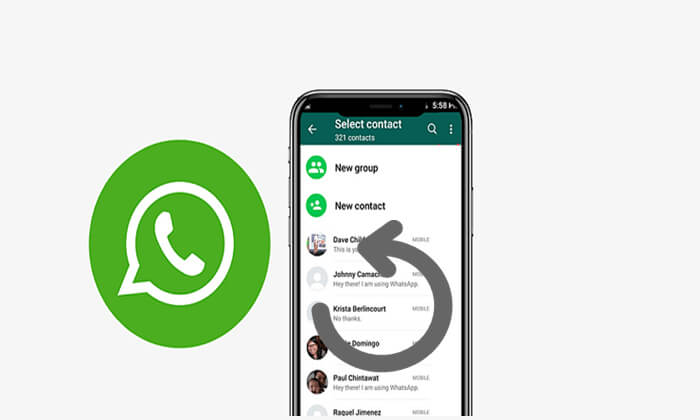
iCloud나 iTunes를 사용하여 iPhone을 백업해 보셨다면 축하드립니다! WhatsApp 연락처 복구가 매우 효율적일 것입니다.
이전에 iTunes를 사용하여 iPhone 데이터를 백업했다면, iTunes 백업을 통해 삭제된 WhatsApp 연락처를 복구할 수 있습니다. 두 가지 방법을 소개합니다.
iPhone의 기존 데이터에 영향을 주지 않고 삭제된 연락처만 복구하려면 Coolmuster iPhone Data Recovery 도구를 사용하는 것이 좋습니다. 이 소프트웨어를 사용하면 iTunes 백업에서 특정 유형의 데이터를 추출하여 전체 휴대폰 데이터가 덮어쓰이는 것을 방지할 수 있습니다.
iPhone 데이터 복구의 주요 기능:
iPhone 데이터 복구를 사용하여 iTunes 백업에서 iPhone의 WhatsApp에서 삭제된 전화번호를 복구하는 방법은 다음과 같습니다.
01. 컴퓨터에 iPhone 데이터 복구 앱을 다운로드, 설치 및 실행하세요. "iTunes 백업 파일에서 복구" 버튼을 클릭하세요. 도구가 컴퓨터의 기본 iTunes 백업 위치를 자동으로 스캔합니다. 앱 인터페이스에서 가장 최근 백업을 선택하고 "스캔 시작"을 클릭하세요.

02 사용 가능한 데이터 유형이 표시됩니다. "WhatsApp"과 "WhatsApp 첨부 파일"을 선택하고 "스캔 시작"을 클릭하세요.

03 복구하려는 데이터를 미리 보고 "컴퓨터로 복구"를 클릭하여 iPhone에서 손실된 파일을 복구하기 시작하세요.

비디오 튜토리얼:
기존 데이터를 덮어써도 괜찮다면 iTunes에서 직접 전체 복원을 수행할 수 있습니다. 단, 이 방법을 사용하면 기기의 현재 데이터가 백업된 모든 데이터로 대체됩니다.
iTunes를 사용하여 iPhone의 WhatsApp에서 삭제된 연락처를 찾는 방법은 다음과 같습니다.
1단계. USB 케이블을 사용하여 iPhone을 컴퓨터에 연결하고 iTunes를 엽니다.
2단계. iTunes 인터페이스의 왼쪽 상단에 있는 장치 아이콘을 클릭합니다.
3단계. "요약" 페이지에서 "백업 복원"을 클릭합니다.
4단계. 목록에서 WhatsApp 연락처가 포함된 백업 파일을 선택합니다.
5단계. "복원" 버튼을 클릭하고 복원 프로세스가 완료될 때까지 기다리세요.

이전에 iCloud를 사용하여 전체 iPhone 데이터를 백업한 경우 백업 지점으로 복원하여 WhatsApp 연락처를 복구해 보세요.
iCloud 백업을 통해 iPhone의 WhatsApp에서 삭제된 전화번호를 복구하는 방법은 다음과 같습니다.
1단계. "설정" > "일반" > "iPhone 전송 또는 재설정"을 엽니다.
2단계. "모든 콘텐츠 및 설정 지우기"를 선택하세요.

3단계. 시스템이 재시작된 후, 새 iPhone을 설정하는 동안 "iCloud 백업에서 복원"을 선택하세요.
4단계. iCloud 계정에 로그인하고 WhatsApp 연락처가 포함된 백업 날짜를 선택합니다.
5단계. 복구가 완료되면 WhatsApp을 열고 연락처가 복구되었는지 확인하세요.

iTunes나 iCloud를 사용하여 백업하지 않았더라도 걱정하지 마세요. 이제 iPhone에서 삭제된 데이터를 직접 복구할 수 있는 여러 타사 iPhone 데이터 복구 도구가 있습니다. 그중에서도 WhatsApp Data Recovery는 훌륭한 선택입니다. iPhone 저장 공간을 정밀 검사하여 WhatsApp 연락처를 포함한 다양한 유형의 데이터를 복구할 수 있으며, 기기의 기존 정보는 그대로 유지됩니다.
WhatsApp 데이터 복구의 주요 특징:
백업 없이 iPhone에서 삭제된 WhatsApp 연락처를 복원하는 방법은 다음과 같습니다.
01. 프로그램을 다운로드하고 실행한 후, USB 케이블을 사용하여 iOS 기기를 컴퓨터에 연결하세요. " iOS 기기에서 복구"를 선택하고 "스캔 시작" 버튼을 클릭하여 삭제된 데이터 스캔을 시작하세요.

02 기기의 모든 데이터가 스캔되어 카테고리별로 정리됩니다. 왼쪽 사이드바에서 "WhatsApp"과 "WhatsApp 첨부파일"을 클릭하면 오른쪽 패널에서 연락처, 채팅 기록, 사진 등 WhatsApp 데이터를 미리 볼 수 있습니다.
03 복구하려는 WhatsApp 연락처를 선택한 후 "복구"를 클릭하면 삭제된 연락처가 검색되어 iPhone에서 컴퓨터로 저장됩니다.

iPhone에서 WhatsApp 연락처를 실수로 삭제했다면 백업 여부와 관계없이 여러 가지 해결책이 있습니다. 백업이 있다면 Coolmuster iPhone Data Recovery 사용하여 선택적으로 복구하는 것이 좋습니다. 백업이 없다면 WhatsApp Data Recovery가 좋은 선택입니다.
중요한 연락처가 사라지지 않도록 지금 당장 이 실용적인 방법을 시도해 보세요!
관련 기사:
WhatsApp에서 삭제된 사진을 복구하는 방법 [ Android 및 iPhone]
Android 및 iPhone용 최고의 WhatsApp 복구 앱 13개





